如何修復 PC 上《FIFA 23》卡在加載屏幕上的問題
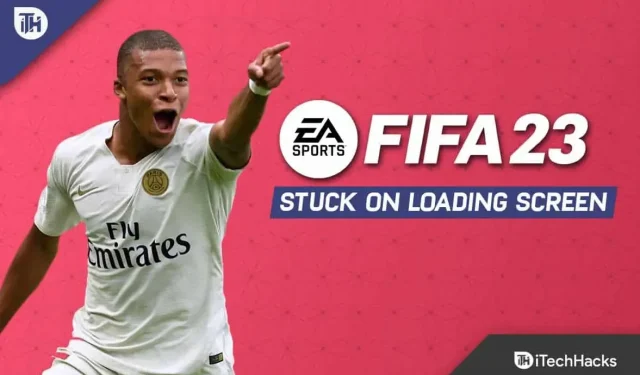
你在玩新版《FIFA 23》嗎?如果是這種情況,那麼您在玩遊戲時可能會經常出現一些錯誤。好吧,你並不孤單,因為有很多用戶在玩《FIFA 23》時遇到了各種錯誤。然而,其中之一就是《FIFA 23》在 PC 上卡在加載屏幕上。
許多用戶報告說,當他們嘗試啟動遊戲時,他們無法進入主菜單,因為 EA 的《FIFA 23》在 Windows PC 上卡在加載屏幕上。
雖然有一些基本修復可用於修復此錯誤,但沒有多少用戶意識到這些修復,這就是我們在這裡的原因。您可以輕鬆修復 FIFA 23 加載屏幕卡住的問題。我們討論了一些修復程序,您可以通過它們輕鬆修復 FIFA 23 加載屏幕卡住的問題。那麼,讓我們檢查一下指南。
修復《FIFA 23》在 PC 上卡在加載屏幕上的問題
是否有任何修復程序可以修復 PC 上的 FIFA 23 卡在加載屏幕上的問題
如果您發現在 Windows PC 上啟動《FIFA 23》時卡在加載屏幕上,則無需擔心,因為有多種實用的解決方案可以解決此問題。那麼讓我們看看這些修復:
驗證遊戲文件
每當遊戲文件因某種原因損壞或丟失而出現問題時,可以使用此方法快速檢查問題。
來源:
- 在 PC 上,啟動 Origin 。
- 在 我的遊戲庫中,選擇 FIFA 23 。
- 然後單擊“設置”圖標> 選擇 “恢復” 。
EA桌面:
- 打開 EA 桌面客戶端並選擇 我的收藏。
- 然後 右鍵單擊FIFA 23。
- 點擊 “恢復”後,等待驗證完成。
蒸汽:
- 單擊 Steam 中的“庫”。
- 在遊戲列表中 ,右鍵單擊FIFA 23。
- 單擊 “屬性”>“本地文件” 。
- 選擇“驗證遊戲文件的完整性”。
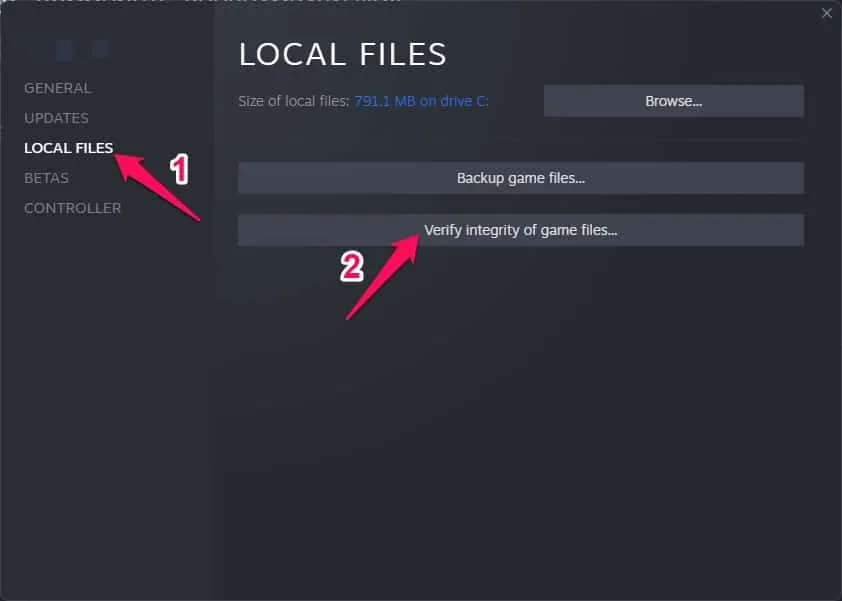
結帳系統要求
在做出任何決定之前檢查系統要求總是一個好主意。如果您的電腦配置不夠兼容,啟動和玩遊戲可能會出現問題。
最低要求
- 處理器:Intel Core i5 6600k/類似
- 內存:8GB
- GPU:NVIDIA GeForce GTX 1050 Ti 或同等產品
- 免費存儲空間:100 GB
推薦要求:
- 處理器:Intel Core i7 6700/類似
- 內存:12GB
- GPU:NVIDIA GeForce GTX 1660/同等性能
- 免費存儲空間:100 GB
增加虛擬內存
您可以將 RAM 與硬盤驅動器上的臨時空間結合起來創建虛擬內存。如果由於 RAM 不足而無法滿足您的需求,則必須手動增加虛擬內存。
- 使用鍵盤按 Windows 徽標並進入高級系統設置。
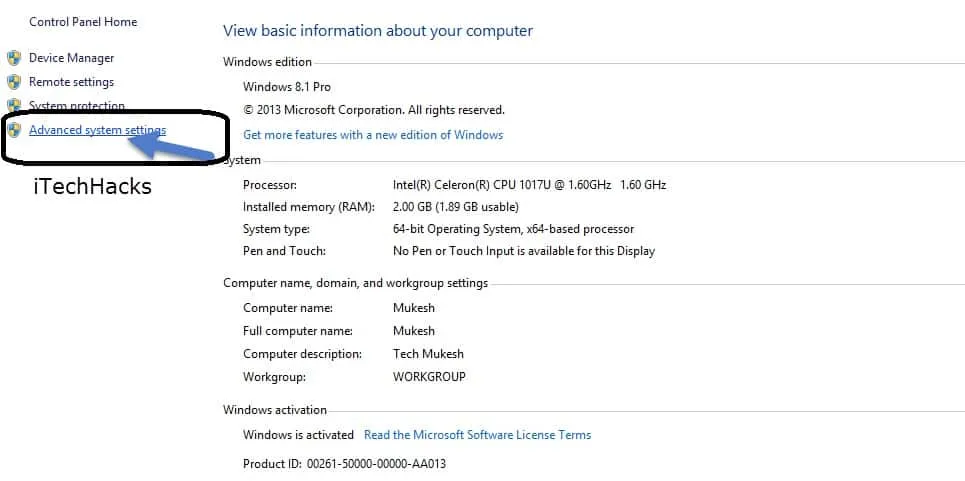
- 轉至 查看高級系統設置。
- 轉到“設置”>“高級”選項卡>“編輯” 。
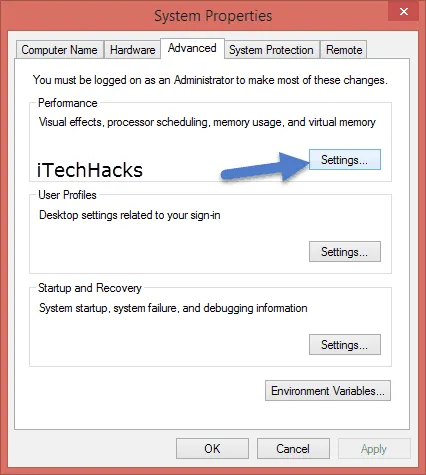
- 接下來,確保 取消選中“自動管理所有驅動器的分頁文件大小”複選框。
- 之後,在“初始大小(MB)”和“最大大小(MB)”文本框中,在“初始大小(MB)”和“最大大小(MB)”中輸入4096 。
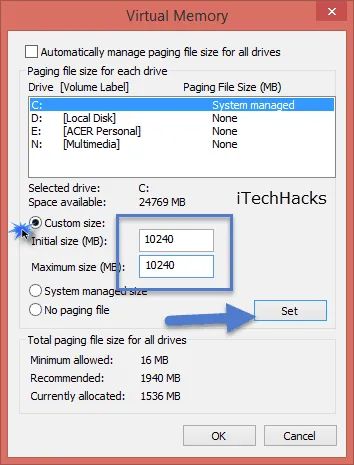
- 然後單擊 “確定”保存更改。
- 您應該重新啟動計算機和遊戲。
更新您的 GPU 驅動程序
如果尚未更新,您應該始終更新 Windows 計算機上的顯卡驅動程序。請按照以下步驟檢查可用更新並修復 FIFA 23 卡在加載屏幕上的問題:
- 使用 Windows+X打開 快速鏈接菜單。
- 選擇 設備管理器 ,然後雙擊 顯示適配器。
- 右鍵單擊突出 顯示的顯卡。
- 下一步是選擇更新驅動程序 > 選擇自動驅動程序搜索。
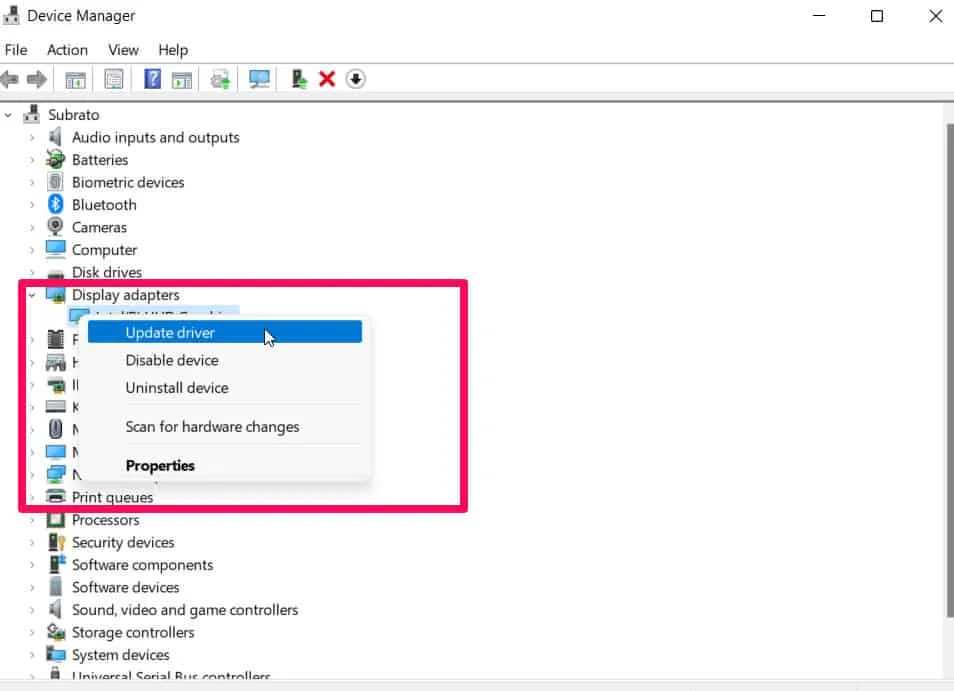
- 每當有可用更新時,系統都會自動下載並安裝它。
- 完成更改設置後,請重新啟動計算機以使它們立即生效。
更新《FIFA 23》
下面我們將指導您如何檢查 FIFA 23 遊戲的更新並安裝最新補丁(如果有)。就是這樣:
史詩發射器:
- 啟動 Epic Launcher >選擇 “庫”>在左側面板中找到 FIFA 23 。
- 點擊FIFA 23 應用程序中的三點圖標。
- 確保啟用自動更新以自動安裝最新更新。
- 它會自動搜索最新的更新。如果有任何可用更新,請確保單擊“更新”。
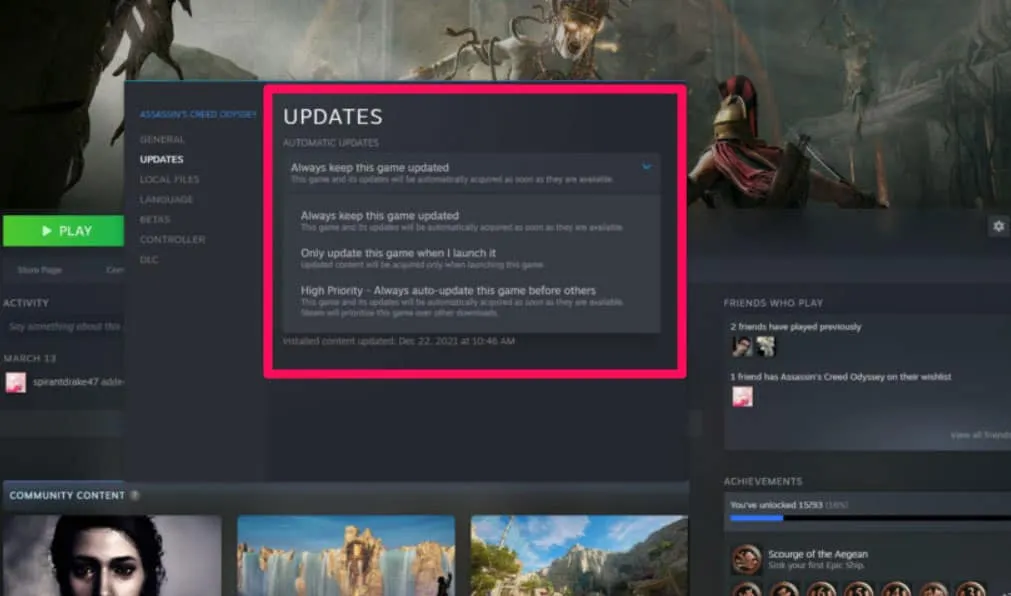
- 重新啟動電腦後,嘗試再次啟動遊戲。
蒸汽:
- 首先,在Steam客戶端的左側面板中,打開“庫” > “按 FIFA 23” 。
- 當有更新可用時,您將直接收到通知。單擊“更新”按鈕即可獲得更新。
- 安裝更新後,完成後關閉 Steam 客戶端。
- 最後,重新啟動計算機以應用更改。
檢查 Windows 更新
您的操作系統版本可能已經過時,足以導致損壞。要檢查 Windows 更新,如果您有同樣的感覺,請按照以下步驟操作。當有可用更新時,安裝它。安裝最新的軟件更新始終是一個好主意,因為它們總是提供錯誤修復和改進。就是這樣:
- 要打開 Windows 設置,請按 Windows + I 。
- 之後,轉到“Windows 更新”部分並單擊“檢查更新”。
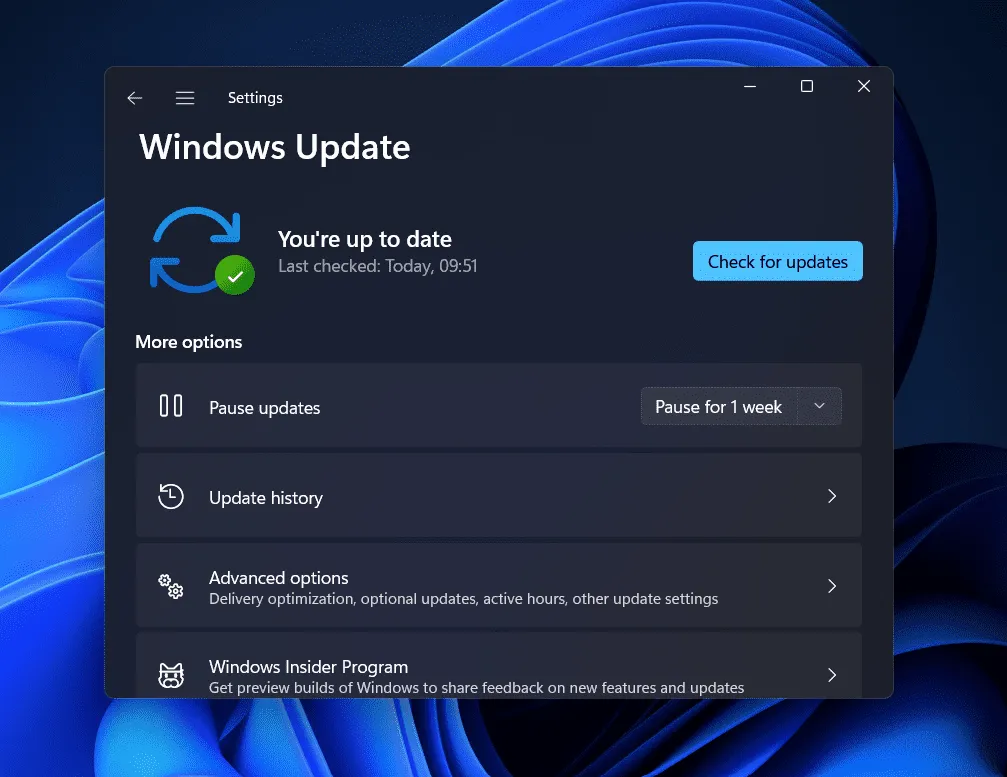
- 但是,安裝完成後,請重新啟動設備。
關閉不必要的後台任務
您還應該關閉計算機上不必要的後台任務,以避免後台消耗額外的資源。要刪除後台任務,請執行以下操作:
- 要打開 任務管理器,請按 Ctrl+Shift+Esc 。
- 要關閉任務,請單擊進程選項卡> 選擇。
- 選擇任務後,單擊“結束任務”。分別執行每個任務的步驟。
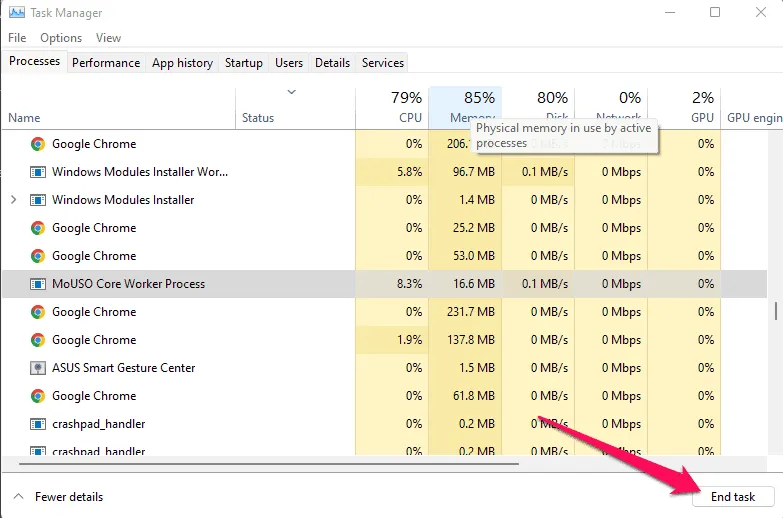
- 完成後您的計算機可以立即重新啟動。
嘗試禁用覆蓋應用程序
據報導,一些流行的應用程序具有覆蓋程序,這些程序可以在後台運行並干擾遊戲性能,甚至導致啟動問題。要解決 FIFA 23 卡在加載屏幕上的問題,您需要按照以下步驟禁用它們:
禁用 Xbox 遊戲欄:
- 要打開 Windows 設置,請按 Windows + I。
- 選擇“遊戲”>“遊戲欄”>“禁用錄製遊戲剪輯、屏幕截圖和廣播”。
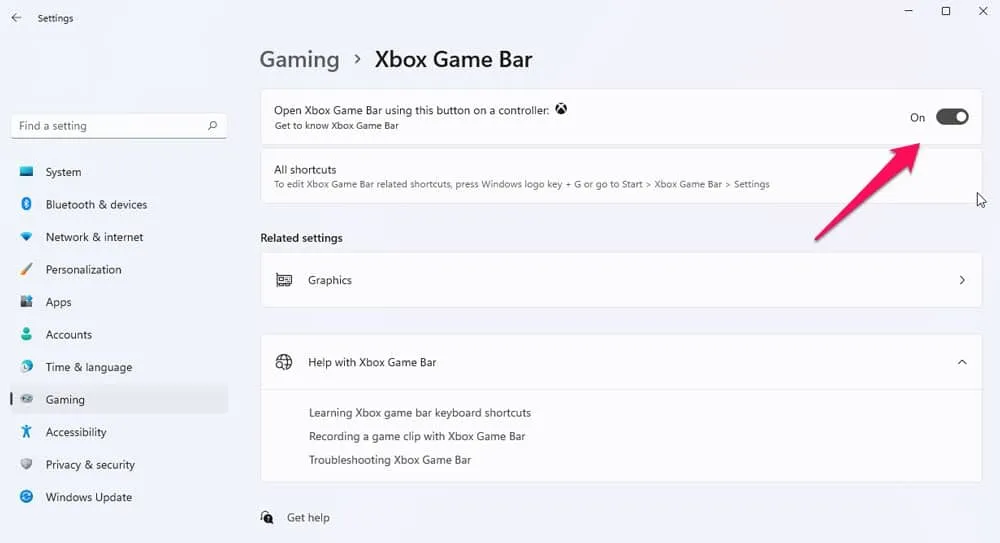
禁用 Discord 疊加:
- 轉到 Discord 應用程序,然後單擊底部的齒輪圖標。
- 在 “應用程序設置”部分中,選擇 “疊加”並啟用“啟用遊戲內疊加”選項。
- 轉到“遊戲”選項卡並選擇 “FIFA 23” 。
- 最後,關閉“啟用遊戲內疊加”開關。
- 要應用更改,請重新啟動計算機。
禁用 Nvidia GeForce Experience 覆蓋:
- 打開NVIDIA GeForce Experience 應用程序並轉到 “設置” 。
- 選擇常規選項卡 >禁用 遊戲內疊加。
- 最後,要應用更改,請重新啟動計算機並重新啟動 FIFA 23。
執行乾淨啟動
系統啟動時,某些應用程序和服務可能會自動啟動。在這種情況下,這將導致應用程序或服務使用大量系統資源和 Internet 連接。同樣,如果您遇到《FIFA 23》卡在加載屏幕上的問題,那麼您應該在計算機上執行乾淨啟動。就是這樣:
- 首先,打開“運行” 對話框並按 Windows + R。
- 現在,您可以通過鍵入msconfig並按 Enter打開系統配置 。
- 在“服務”選項卡上,選中 “隱藏所有 Microsoft 服務”框。
- 要保存更改,請單擊“全部禁用”>“應用”,然後單擊“確定”。
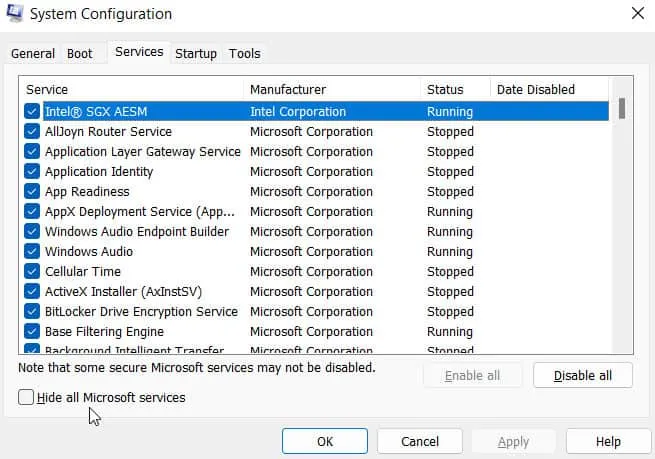
- 在“啟動”選項卡上,單擊 “打開任務管理器” 。
- 您將看到任務管理器界面。在此選項卡上,單擊 “啟動” 。
- 確定對啟動影響最大的任務後,單擊它。
- 要禁用它們,請在選擇它們後單擊“禁用”。
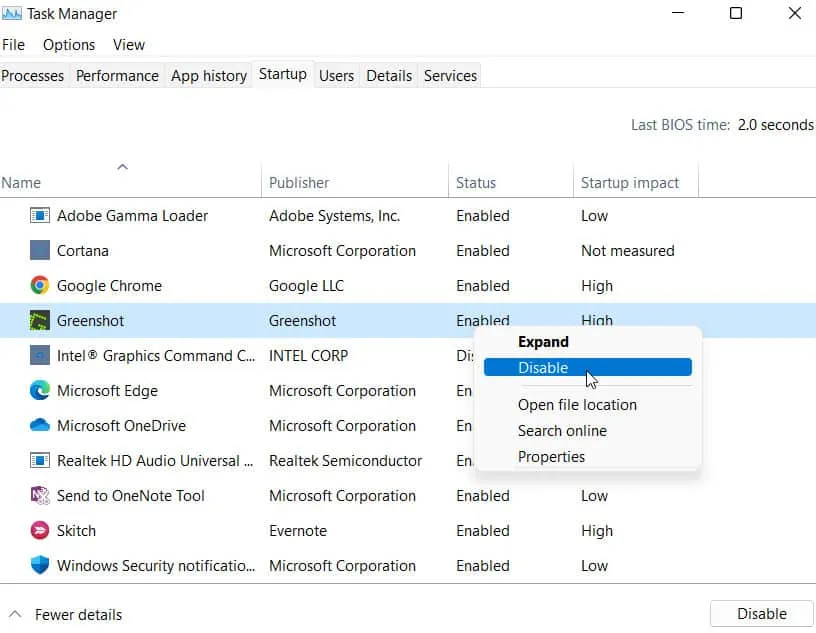
- 對每個高性能程序重複這些步驟。
- 該過程完成後重新啟動計算機以應用更改。
來自作者的表
因此,以下是如何修復 Windows PC 上的《FIFA 23》卡在加載屏幕上的問題。我們希望本指南對您有所幫助。同時,如果您有任何疑問或疑問,請在下面評論。



發佈留言